win11黑屏无法唤醒的解决教程,升级win11后黑屏无法唤醒

通常,电脑开启了睡眠模式后,我们只要不使用电脑一段时间,系统就会自动进入睡眠状态,这样可以有效节约电脑消耗。所以,当你升级win11后,系统出现黑屏了,那么可能是处于睡眠状态中,多点击几次鼠标就能唤醒系统了。但是,也有用户遇到无法唤醒的情况,是睡眠模式的问题还是系统本身的问题呢?下面,一起来看看 win11黑屏无法唤醒的解决教程吧。
升级win11后黑屏无法唤醒
解决方法一:
1、在电脑黑屏状态下,按【ctrl+shift+esc】组合快捷键,打开任务管理器。
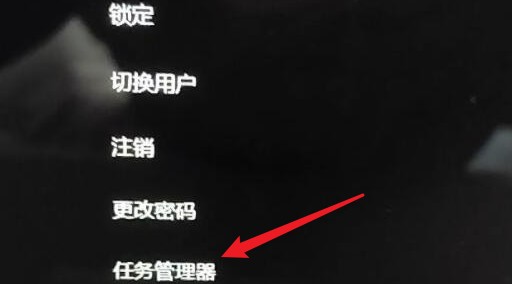
2、点击任务管理左上方的文件,选择运行新任务。
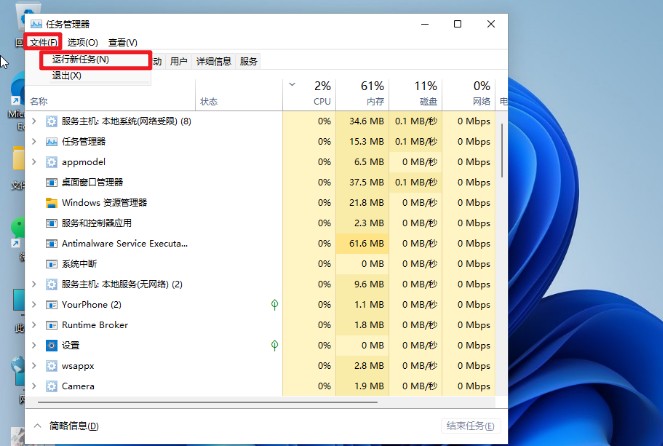
3、输入“explorer.exe”,点击确定。这样桌面资源管理器会重新加载。
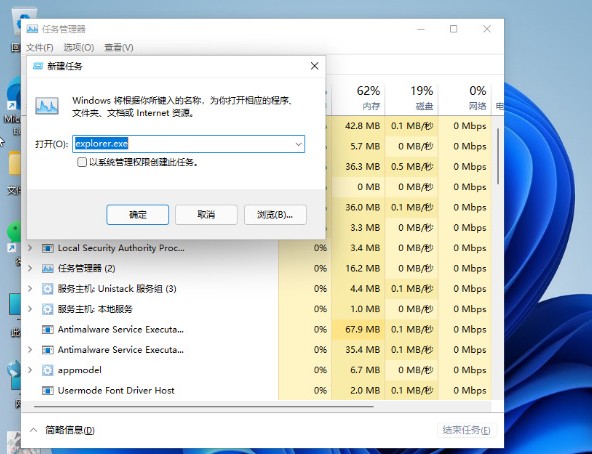
4、此时,看看能否正常进入win11系统桌面。
解决方法二:
可能是系统进入了深度睡眠,所以才黑屏无法唤醒。
1、重启电脑,进入系统后,右键点击开始,选择设备管理器。

2、双击打开键盘或者鼠标设备。
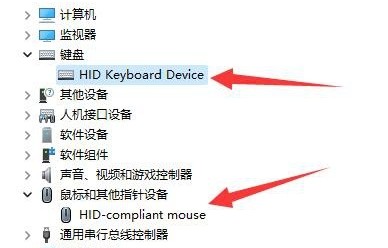
3、进入电源管理,勾选“允许此设备唤醒计算机”。
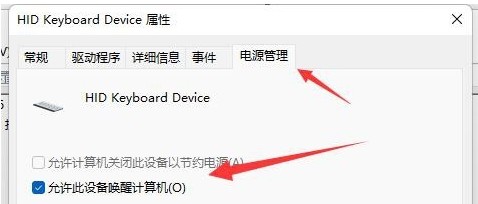
4、之后我们只要使用选择的设备就能唤醒睡眠了。
解决方法三:
如果以上的方法还是解决不了黑屏的问题。
考虑Win11是微软的新系统,虽然已经发布了多个win11版本,但是那些预览版本,现在还存在着许多bug问题。可能你下载的win11版本不够稳定,所以才会出现经常出现故障问题。
试试安装一个稳定的正式版本,可以通过重装系统实现,具体的重装系统教程可以参考:电脑重装系统教程。
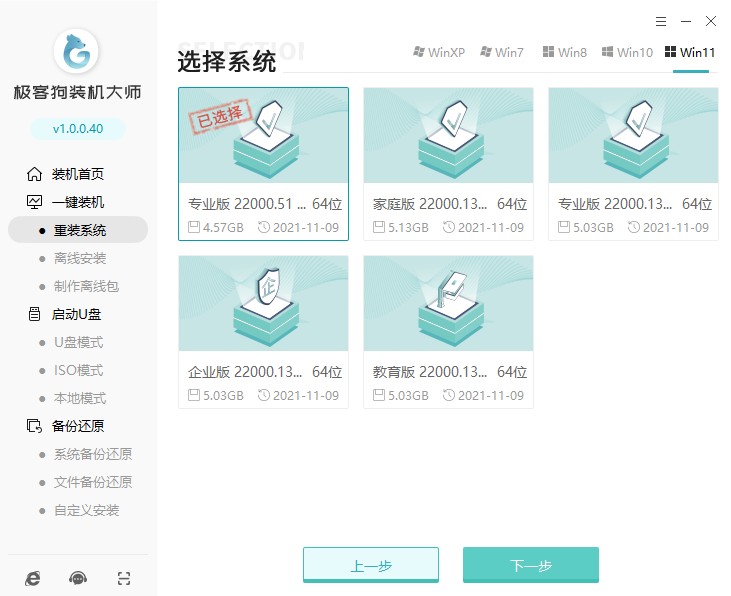
因为win11是微软新一代的电脑操作系统,有些朋友感觉新鲜,就心血来潮地安装了,结果安装更新完成后,发现电脑时常会黑屏。这可能是你设置了睡眠模式,也可能是系统本身的问题。以上是,升级win11后黑屏无法唤醒的处理方法,大家可以参考下解决,希望可以帮助到有需要的用户。
原文链接:https://www.jikegou.net/cjwt/1441.html 转载请标明
极客狗装机大师,系统重装即刻简单
一键重装,备份还原,安全纯净,兼容所有

